Cách hẹn giờ tắt nhạc trên iPhone là một mẹo hay giúp bạn tiết kiệm pin
Cách hẹn giờ tắt nhạc trên iPhone là gì và tại sao bạn nên biết? Nếu bạn thường xuyên nghe nhạc hoặc xem Youtube trước khi đi ngủ, bạn có thể sẽ ngủ quên mà không tắt điện thoại. Điều này sẽ làm hao tổn pin, tiêu hao dữ liệu và ảnh hưởng đến chất lượng giấc ngủ của bạn.
Để tránh những rắc rối này, bạn có thể học cách hẹn giờ tự động tắt nhạc trên iPhone bằng tính năng đồng hồ báo thức. Bài viết này sẽ hướng dẫn bạn cách hẹn giờ tắt nhạc trên điện thoại iPhone một cách dễ dàng và tiện lợi.
Mục lục
Hẹn giờ tắt nhạc trên iPhone có nhiều ưu điểm mà bạn nên biết
- Tiết kiệm pin: Nếu bạn để nhạc chạy cả đêm, điện thoại của bạn sẽ hao tổn pin nhanh hơn và có thể hết pin vào sáng hôm sau. Điều này sẽ gây ra nhiều bất tiện cho bạn trong việc học tập và làm việc
- Tiêu hao dữ liệu: Nếu bạn nghe nhạc trực tuyến qua các ứng dụng như Apple Music hay Spotify, bạn sẽ tiêu hao dữ liệu mạng nếu không kết nối Wi-Fi. Điều này sẽ làm tăng chi phí cho bạn và có thể gây chậm mạng.
- Cải thiện chất lượng giấc ngủ: Nếu bạn nghe nhạc để thư giãn và dễ ngủ, bạn cũng nên hẹn giờ tắt nhạc trước khi ngủ sâu. Nhạc có thể làm giảm khả năng của não bộ để xử lý thông tin và ảnh hưởng đến chu kỳ giấc ngủ của bạn. Ngoài ra, nhạc cũng có thể làm bạn tỉnh giấc nếu có âm thanh quá to hoặc quá bất ngờ
Cách hẹn giờ tắt nhạc trên iPhone
Cách hẹn giờ tắt nhạc trên iPhone từ trung tâm điều khiển
Bước 1: Vào Cài đặt > Chọn Trung tâm điều khiển.
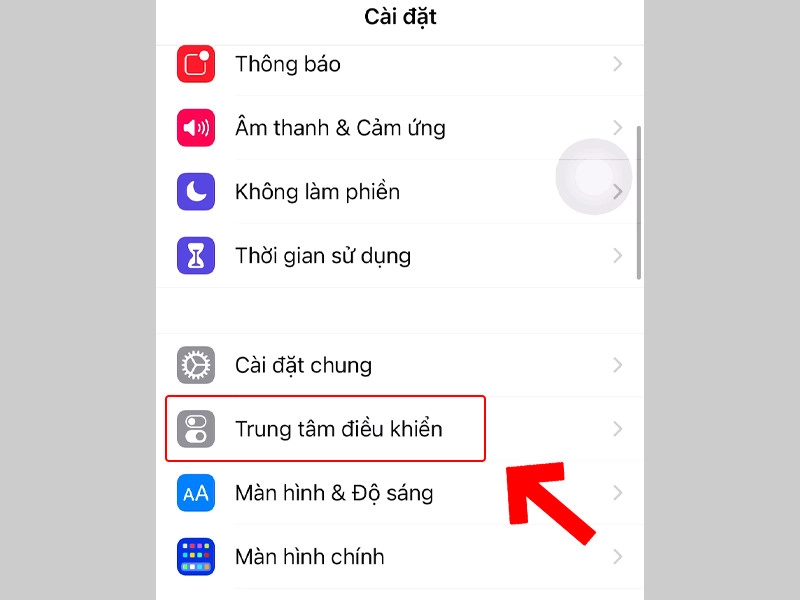
Bước 2: Nhấn dấu + ở mục Hẹn giờ > Mở Trung tâm điều khiển, chọn vào Hẹn giờ.
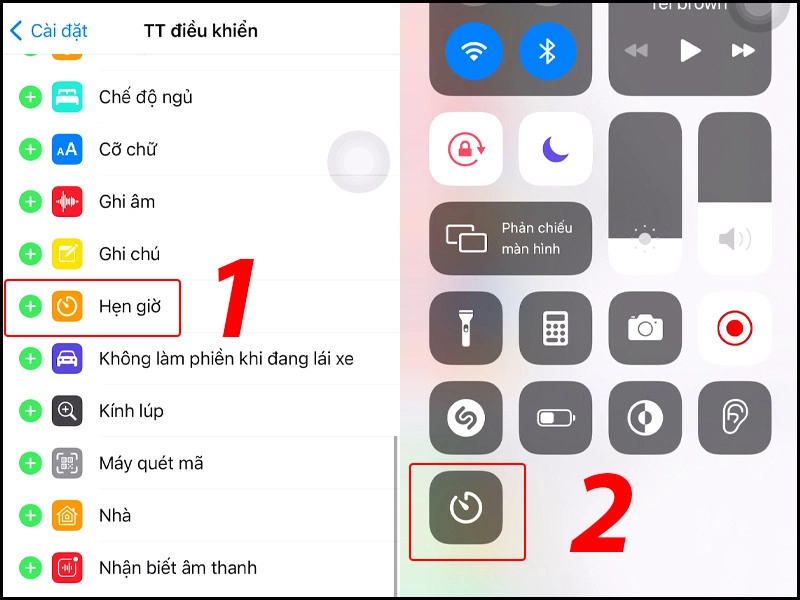
Bước 3: Thiết lập thời gian hẹn giờ > Nhấn vào Khi hẹn giờ kết thúc.
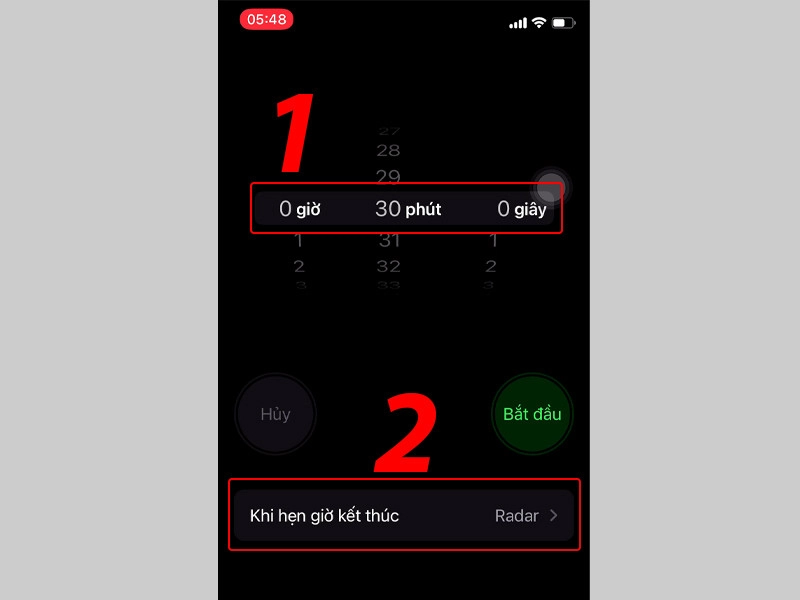
Bước 4: Tại giao diện này bạn kéo xuống dưới cùng, chọn Dừng phát > Chọn Thiết lập.
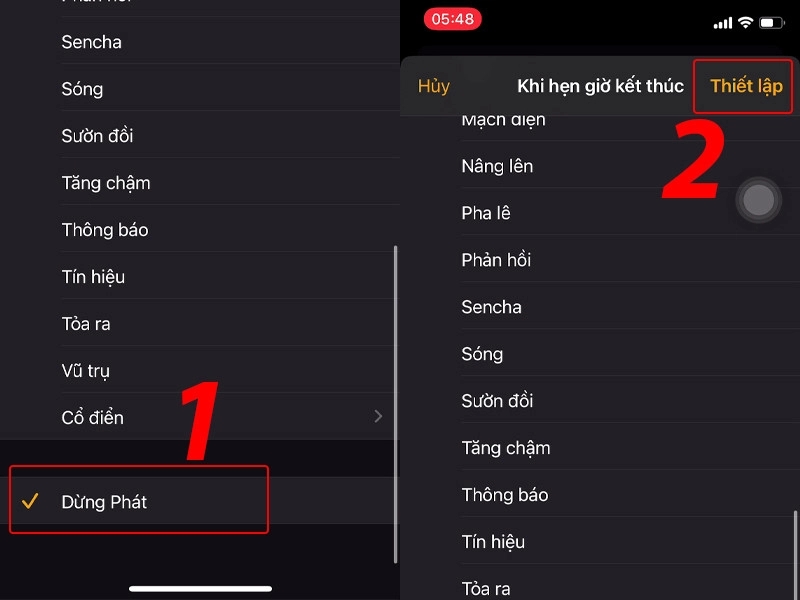
Bước 5: Chọn Bắt Đầu để bắt đầu đếm ngược hẹn giờ.
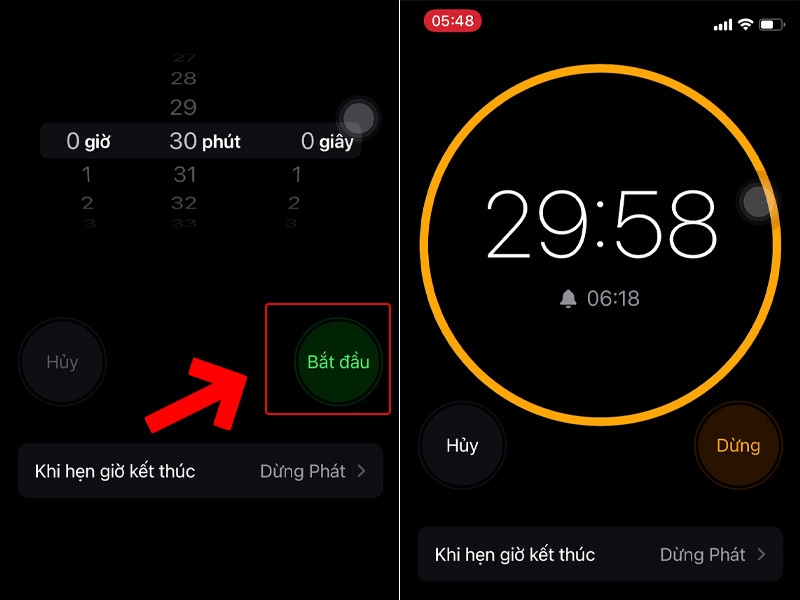
Cách hẹn giờ tắt nhạc bằng Đồng hồ
Bước 1: Vào Đồng hồ > Chọn tab Hẹn giờ.
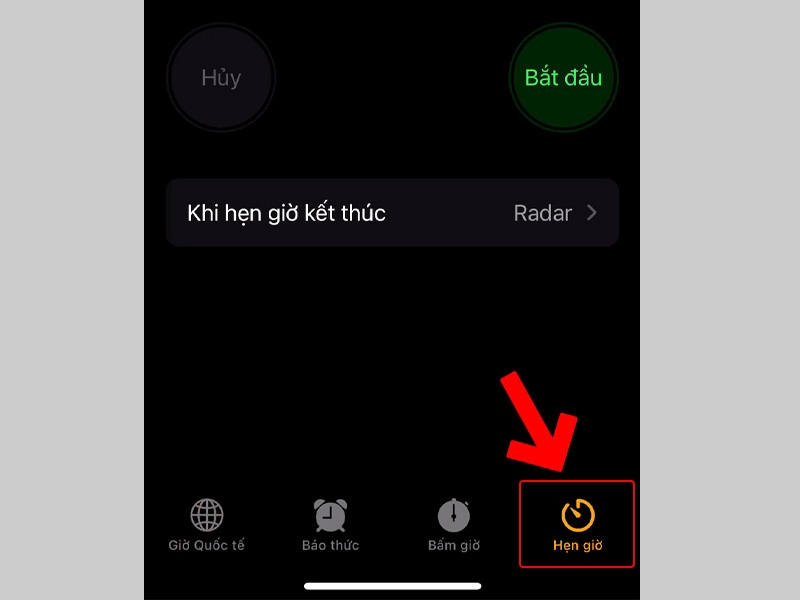
Bước 2: Nhấn vào Khi hẹn giờ kết thúc > Chọn Dừng phát > Chọn Thiết lập.
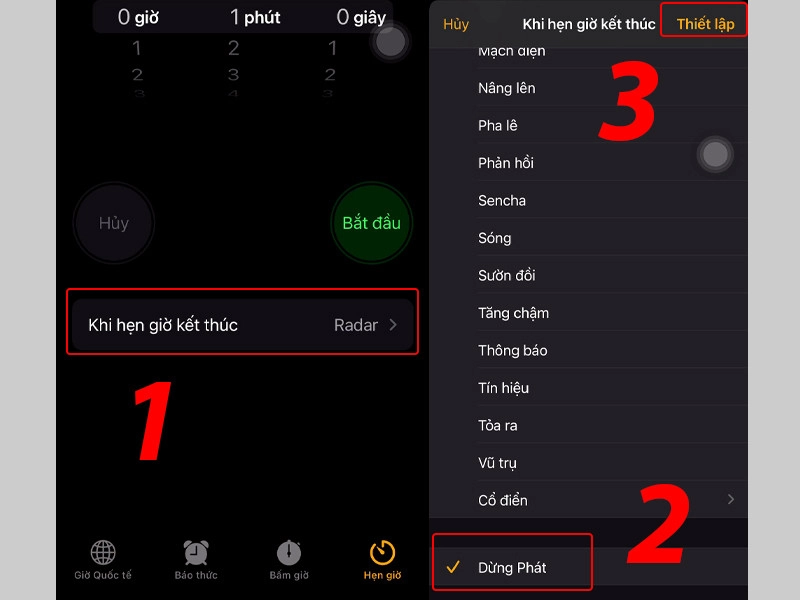
Bước 3: Thiết lập thời gian hẹn giờ > Nhấn Bắt đầu.
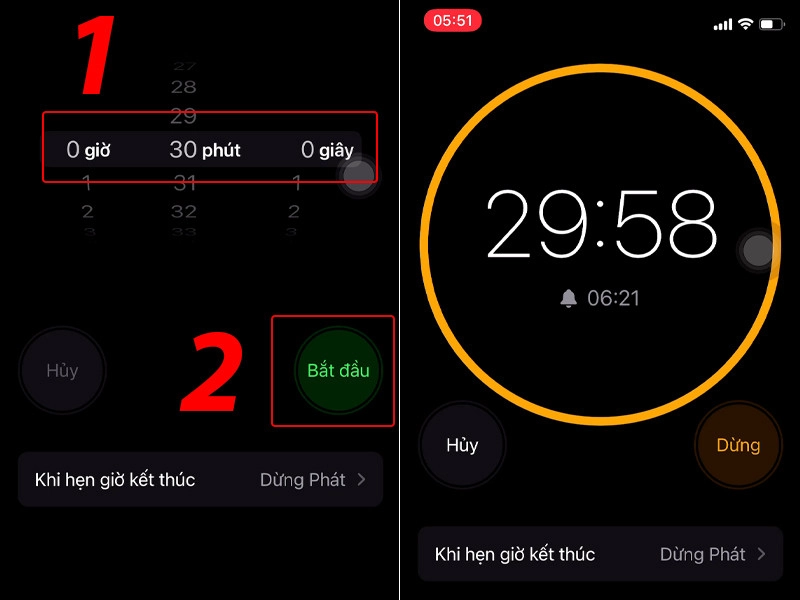
Như vậy, sau khi hết thời gian cài tắt nhạc video Youtube và nhạc sẽ tự động tắt đi để bạn yên tâm đi ngủ. Bạn lưu ý là, thời gian tắt màn hình rất quan trọng. Nếu bạn không chọn tắt màn hình, khi hết hẹn giờ, video Youtube hoặc bài nhạc của bạn vẫn tắt đi nhưng màn hình điện thoại vẫn còn sáng. Điều này cũng đồng nghĩa với việc bạn vẫn để điện thoại chạy cả đêm. Do đó, bạn đừng quên bước cài đặt thời gian tự động khóa màn hình nhé.
Nghe nhạc trên Youtube khi iPhone đã tắt màn hình
Có 2 cách giúp bạn làm được điều này: sử dụng Safari hoặc sử dụng công cụ bên thứ 3, tùy vào nhu cầu và sở thích mà bạn có thể chọn cho mình phương án hợp lý nhất.
Cách 1: Sử dụng Safari
Khởi động trình duyệt Safari trên iPhone/iPad, sau đó truy cập vào trang web xem Youtube và tìm kiếm video cần xem.
Ngay bên dưới video đang xem, bạn chọn "Chia sẻ" > Yêu cầu trang cho máy tính để bàn.
Lúc này một giao diện xem Youtube khác sẽ hiển thị ra, hãy nhấn tiếp nút "Play" để chơi nhạc. Ngay sau đó về màn hình chính, vuốt từ dưới lên để mở Control Center > Nhấn Play để tiếp tục chơi nhạc dưới nền.
Ưu điểm của cách này là không cần cài thêm ứng dụng rườm rà, tuy nhiên nhược điểm là thao tác quá rờm rà.
Cách 2: Sử dụng Opera mini
Nhiều iFan có thói quen nghe nhạc trên Youtube hoặc một số ứng dụng khác trên iPhone để dễ chìm vào giấc ngủ. Thế nhưng rõ ràng, để máy tự phát nhạc thâu đêm hoặc liên tục trong thời gian ngủ chẳng hề tốt cho pin của dế yêu, vừa gây hại cho thính giác của bạn.
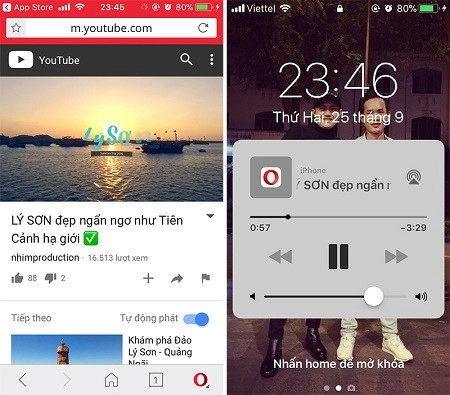
Chính vì vậy, cách hẹn giờ tắt youtube trên iphone cũng trở thành giải pháp được nhiều người quan tâm tìm hiểu. Cách hẹn giờ này ra sao, cùng tìm hiểu ngay bạn nhé.
Opera mini có thể chạy ngầm video Youtube mà không cần phải chuyển về cấu hình máy tính rờm rà như cách trên. Việc bạn cần làm chỉ là khởi động Opera mini > truy cập vào Youtube và chọn video cần xem > Trở về màn hình chính, lúc này video sẽ tự động chạy ngầm.
Vậy là bạn đã biết cách tự tắt nhạc trên iphone bằng cách sử dụng ứng dụng Đồng hồ. Đây là một tính năng rất hữu ích và tiện lợi cho bạn khi muốn nghe nhạc mà không lo bị mất pin hoặc làm phiền giấc ngủ. Bạn có thể áp dụng cách này với bất kỳ ứng dụng nghe nhạc nào trên iphone. Hy vọng sau bài viết này của Thành Trung Mobile bạn đã biết cách hẹn giờ tắt nhạc trên iPhone











